Tự động phiên âm cuộc họp Microsoft Teams
Tự động phiên âm cuộc họp Microsoft Teams bằng Transkriptor. Kết nối lịch của bạn và để bot cuộc họp ghi lại cuộc họp của bạn và tự động phiên âm cuộc họp.

Tự động hóa ghi chú và bản chép lại cuộc họp Teams
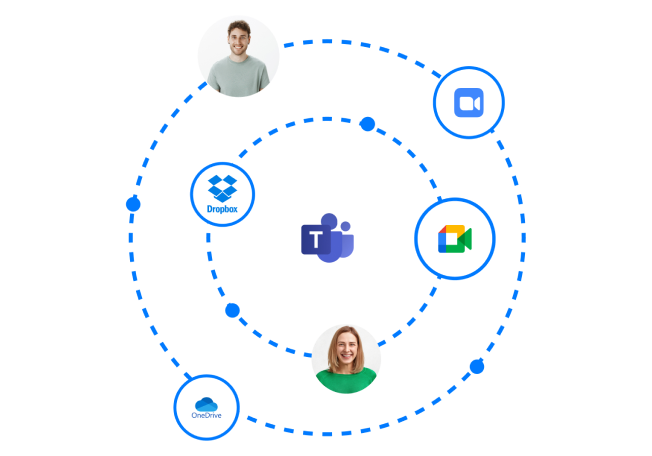
Cách tự động phiên âm cuộc họp Teams
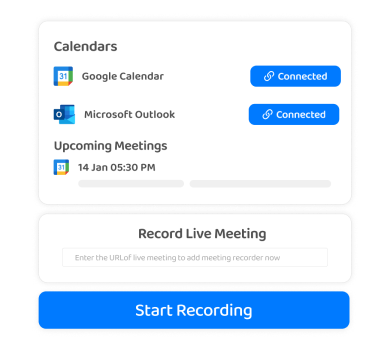
1. Kết nối lịch của bạn
Kết nối lịch Microsoft Outlook của bạn với Transkriptor bằng cách đăng nhập vào tài khoản của bạn và cho phép quyền.
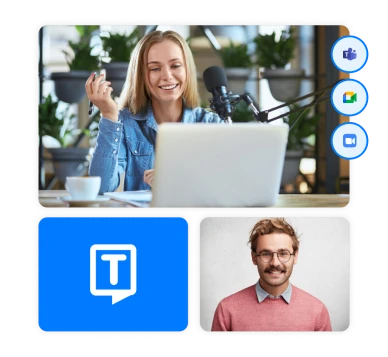
2. Ghi lại cuộc họp
Bot cuộc họp của Transkriptor tự động tham gia, ghi lại và chép lại các nhóm của bạn cũng như Outlook các cuộc họp trên lịch.
3. Tải xuống bảng điểm và ghi chú
Transkriptor tự động tạo bản chép lại cuộc họp, tóm tắt và mục hành động để bạn tải xuống hoặc chia sẻ với đồng nghiệp.
Cách tự động hóa ghi chú cuộc họp Microsoft Teams của bạn
Nhận bản chép lại tự động và ghi chú cuộc họp từ Microsoft Teams cuộc họp
Không còn ghi chú thủ công hoặc bỏ lỡ chi tiết—chỉ cần ghi chép rõ ràng, có thể tìm kiếm giúp bạn tập trung vào những gì quan trọng nhất. Trải nghiệm sự dễ dàng và hiệu quả của bản chép lại cuộc họp Teams hoạt động trên nền tảng AI với Transkriptor.
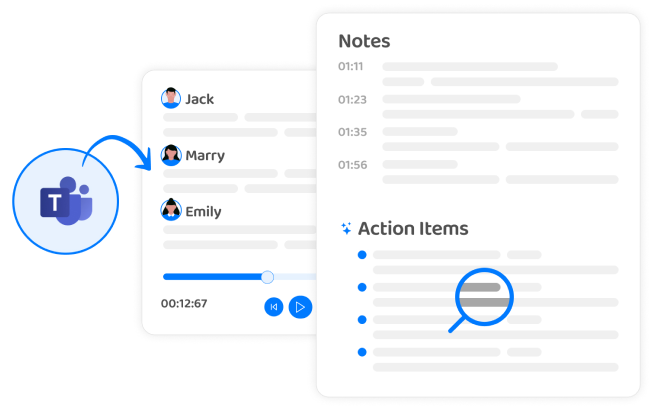
Nghe ý kiến từ người dùng của chúng tôi
Transkriptor đã là một người thay đổi cuộc chơi cho các cuộc họp nhóm của chúng tôi. Chúng tôi không còn lo lắng về việc bỏ lỡ các chi tiết quan trọng. Việc tích hợp với Microsoft Teams là liền mạch và độ chính xác của bảng điểm là vượt trội. Nó đã giúp chúng tôi tiết kiệm rất nhiều thời gian.
Sarah M. - Trustpilot
Lúc đầu tôi đã nghi ngờ, nhưng Transkriptor đã hoàn toàn chinh phục tôi. Phiên âm AI cực kỳ chính xác, ngay cả với các cuộc thảo luận phức tạp. Ghi chú cuộc họp của chúng tôi hiện được tổ chức và dễ tham khảo, điều này đã cải thiện năng suất của chúng tôi.
James R. - G2
4.6/5
Xếp hạng 4.6/5 dựa trên 16k+ đánh giá trên Google Play Store
4.8/5
Xếp hạng 4.8/5 dựa trên 1.2K+ đánh giá trên Google Chrome Web Store
4.8/5
Xếp hạng 4.8/5 dựa trên 450+ đánh giá trên App Store
Câu hỏi thường gặp
Với Transkriptor, bạn có thể chép lại các cuộc họp Teams của mình bằng cách tích hợp nó với tài khoản Teams của bạn. Sau cuộc họp, âm thanh hoặc video đã ghi sẽ tự động được gửi đến Transkriptor để phiên âm. Ngoài ra, bạn có thể tải các bản ghi lên Transkriptor theo cách thủ công để xử lý.
Có, bạn có thể tự động chép lại các cuộc họp Teams của mình bằng cách liên kết lịch của bạn với Transkriptor hoặc Meetingtor. Sau khi tích hợp, Transkriptor sẽ tự động phiên âm tất cả các cuộc họp đã ghi sau khi chúng được tải lên từ Teams.
Có, sau khi bạn đã kết nối lịch của mình với Meetingtor hoặc Transkriptor, bot cuộc họp sẽ tự động tham gia cuộc họp Teams của bạn để ghi lại chúng và tạo bản chép lại. Bạn không cần phải mời bot theo cách thủ công — nó sẽ xử lý mọi thứ cho bạn.
Bạn có thể sử dụng tài khoản Transkriptor hoặc tài khoản Meetingtor để tự động hóa tích hợp Teams. Sau khi lịch của bạn được liên kết, bot cuộc họp sẽ tự động tham gia cuộc họp của bạn và tạo bản chép lại trong thời gian thực mà không cần thiết lập thêm.